|
|
|
|
 Far Far |
 WinNavigator WinNavigator |
 Frigate Frigate |
 Norton
Commander Norton
Commander |
 WinNC WinNC |
 Dos
Navigator Dos
Navigator |
 Servant
Salamander Servant
Salamander |
 Turbo
Browser Turbo
Browser |
|
|
 Winamp,
Skins, Plugins Winamp,
Skins, Plugins |
 Необходимые
Утилиты Необходимые
Утилиты |
 Текстовые
редакторы Текстовые
редакторы |
 Юмор Юмор |
|
|
|
File managers and best utilites |
Как в один клик (быстро) отключать и включать картинки в браузере. Браузер яндекс отключить картинки
Как в один клик (быстро) отключать и включать картинки в браузере
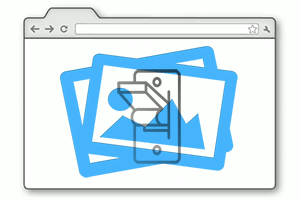 Приветствую!
Приветствую!
В некоторых ситуациях может потребоваться в используемом интернет браузере отключить отображение картинок и изображений. Каждый раз открывать настройки и переключать режим отображения картинок в браузере тот ещё «квест».
Однако это можно решить иначе, а именно с помощью использования удобного расширения для браузера. Одно нажатие – и картинки уже не отображаются в используемом вами браузере.
В этом материале мы ознакомимся с несколькими расширениями для браузера, рассмотрим особенности их работы.
Молниеносное отключение изображений в браузере
- Первым расширением, о котором будет рассказано – Images ON/OFF. Установив его в браузер, будет выведена кнопка в панели инструментов (сразу после строки, где отображается \ вводится имя сайта).

Как только вы нажмёте на неё, то изображения на просматриваемом сайте будут отключены. Причём настройка сохраняется и после перезагрузки браузера. Вы не увидите картинок, пока не нажмёте вновь на данную кнопку.
Если вы хотите, чтобы по умолчанию картинки не отображались на всех сайтах, и лишь только на некоторых были видны, то это также можно реализовать. Просто в настройках самого браузера отключите отображение изображений по умолчанию и, воспользовавшись кнопкой расширения, молниеносно включайте отображение изображения только на тех сайтах, на которых это необходимо.
- Второе расширение, которое вам может пригодиться, это Hide Images. У него аналогичный функционал, но алгоритм работы несколько иной.
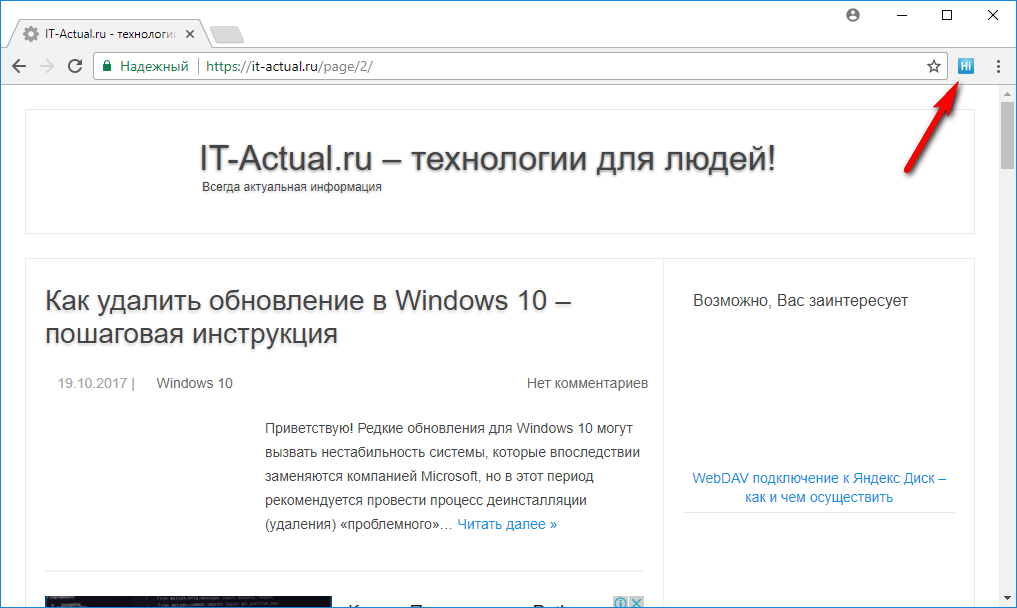
После установки расширения также выводится кнопка. Кликнув по ней, будут скрыты все изображения на сайте, включая их описание (alt – альтернативный текст). Это очень удобно, к примеру, в ситуации, если требуется скопировать только текст, и не требуется захватывать «подписи» изображений.
Данное расширение не запоминает режим отображения страницы, это значит, что после перезагрузки страницы сайта вы вновь будете видеть все графические элементы.
Описанные в материале расширения являются официальными и устанавливаются из хранилища Google. Их установка и использование совершенно бесплатно. Они подходят для браузера Google Chrome и созданных на основе его кода других популярных браузеров (Opera, Яндекс Браузер, Комодо, Vivaldi, Orbitum и т.д.).
В свою очередь, Вы тоже можете нам очень помочь.
Просто поделитесь статьей в социальных сетях с друзьями.
Поделившись результатами труда автора, вы окажете неоценимую помощь как ему самому, так и сайту в целом. Спасибо!
На что пойдут пожертвования \ реквизиты других платёжных систем
Привет. Не секрет, что в экономике ныне дела обстоят не лучшим образом, цены растут, а доходы падают. И данный сайт также переживает нелёгкие времена :-(Если у тебя есть возможность и желание помочь развитию ресурса, то ты можешь перевести любую сумму (даже самую минимальную) через форму пожертвований, или на следующие реквизиты:Номер банковской карты: 5331 5721 0220 5546Кошелёк Яндекс Деньги: 410015361853797Кошелёк WebMoney: R865066858877PayPal: paypal@it-actual.ruQIWI кошелёк: +79687316794BitCoin: 1DZUZnSdcN6F4YKhf4BcArfQK8vQaRiA93
Оказавшие помощь:Валерия С. - 250руб<аноним> - 47руб<аноним> - 78руб<аноним> - 69рубDen56 - 79руб
Деньги пойдут на оплату хостинга, продление домена, администрирование и развитие ресурса. Спасибо.С уважением, администрация сайта IT-Actual.ru
it-actual.ru
Как в опере отключить картинки, чтобы они не загружались?
Любой современный браузер имеет поддержку графики. Без этой возможности обзор интернета не был бы таким увлекательным. По этой причине необходимость в отключении картинок на веб-страницах возникает нечасто. Если вам интересно, как это можно сделать в опере и других браузерах, прочитайте данную статью.
Зачем эта функция может понадобиться?
- Самая распространенная причина – экономия трафика. Если на сайте много картинок, за час работы на нем можно израсходовать большую часть трафика. И самое интересное, что многие из этих картинок вам вовсе не нужны, например, на них отображается реклама.
- Другая причина отключения графики в браузере – необходимость сделать скриншот, где будет только текст.
- А возможно, вы занимаетесь версткой веб-страниц и нужно проверить качество проделанной работы (возможно, без картинок сделать это будет гораздо проще).
- Кроме того, из-за большого количества изображений страничка может долго загружаться. Если вам нужно загрузить сайт быстрее, то эта функция будет очень полезна.
- Ну и может быть, вам просто интересно, как будет выглядеть страница без элементов графики.
Отключение изображений в Опере
Если вы используете браузер Опера, отключить картинки очень просто. Для этого в настройках предусмотрены специальные возможности. Чтобы использовать их, выполните следующие шаги:
- Зайдите в браузер;
- Откройте меню «Настройки» и перейдите в пункт «Общие настройки». Или можно нажать комбинацию «горячих» клавиш «CTRL+F12». Откроется меню «Настройки браузера»;
- Щелкните по вкладке «Веб-страницы»;
- Из выпадающего списка выберите «Изображения», затем нажмите строчку «Без изображений»;
- Если вы хотите отключить картинки, чтобы сэкономить трафик, вы можете нажать «Показывать только кэшированные». Тогда интернет-обозревателем не будут загружаться новые изображения. Будут отображаться только те, которые уже ранее были загружены;
- Откройте меню «Страница» в окне браузера, если вам нужно отключить изображения только на одной странице, на которой вы в данный момент находитесь.
- Зайдите в пункт «Изображения» и выберите необходимый вам вариант отключения картинки.
Чтобы сразу отключать картинки на страницах, можно использовать специальную функцию браузера. Для этого:
- Кликните по панели инструментов правой клавишей мышки, если вам нужно разместить на ней кнопку быстрой активации/деактивации графики;
- Наведите указатель мыши на пункт меню (он будет один) и выберите в дополнительном подменю строчку «Оформление»;
- Затем откройте меню «Кнопки» и выберите в левой части окошка раздел «Браузер: просмотр». Здесь можно выбрать вариант оформления кнопки (где есть выпадающий список, и где он отсутствует). Перетяните выбранный вариант на панель инструментов. Щелкнув по нему левой клавишей мыши.
Теперь любые картинки вы сможете отключить на странице одним кликом мыши.
Отключать графику можно и в других браузерах. Давайте более подробно рассмотрим, как сделать это в браузерах Мозилла, Гугл Хром, Интернет Эксплорер и других.
Отключение графики в браузере Мозилла
Если необходимо отключить картинки в Мозилле, сделайте следующие действия:
- Откройте браузер и выберите на панели управления пункт «Инструменты»;
- Из выпавшего списка выберите «Настройки»;
- Далее нажмите строчку «Содержимое»;
- Снимите птичку с пункта «Автоматически загружать изображения»;
- Нажмите «ОК»;
- Обновите страничку, нажав на специальную кнопку в браузере или щелкнув клавишу F5.
Теперь картинки на интернет-странице отображаться не будут.
Если нужно будет восстановить отображение картинок, верните галочку в пункте автоматической загрузки изображений и нажмите «ОК».
Вариант для новой версии Мозиллы
Но если у вас новая Мозилла, то подобный алгоритм не получится использовать, так как соответствующих опций на панели управления вы не найдете. Однако сама функция в браузере присутствует, просто теперь она спрятана. Чтобы включить ее, сделайте следующее:
- Откройте браузер и впишите в адресной строке следующее «about:config»;
- Появится сообщение с предупреждением, что можно повредить работоспособности обозревателя. Нажмите подтверждение того, что вы будете осторожно выполнять все действия;
- Откроется таблица параметров. В ней найдите значение «javascript.enabled» и кликните по нему левой клавишей мыши. Появится значение «false»;
- Теперь картинки в Мозилле будут отключены. Чтобы восстановить отображение графических элементов, достаточно нажать по значению «false», должно появиться значение «true».
Отключение графики в браузере Гугл Хром
В данном интернет-обозревателе отключить картинки можно очень просто. Для этого:
- Откройте браузер и впишите в адресной строке следующее: «chrome://settings/content»;
- Нажмите «Enter»;
- Выберите пункт «Не показывать изображения», затем «ОК».
Если вы часто используете данную функцию, сохраните в закладки адрес, который вы вставляли в адресную строку.
Отключение графики в браузере Интернет эксплорер
Для деактивации картинок в данной программе, сделайте следующее:
- Откройте браузер;
- Выберите на панели управления кнопку «Сервис», затем – «Свойства обозревателя»;
- Откройте меню «Дополнительно»;
- Снимите галочку с пункта «Показывать изображения»;
- Нажмите «Enter» и обновите страничку.
Теперь все картинки в браузере будут отключены.
Отключение графики в браузере Яндекс браузере
Чтобы отключить картинки в этой программе, используйте следующий алгоритм действий:
- Откройте интернет-обозреватель;
- На панели управления нажмите значок колесика;
- Выберите «Настройки», затем «Показать дополнительные настройки»;
- В разделе «Картинки» поставьте галочку на строчке «Не показывать изображения»;
- Подтвердите нажатием клавиши «Enter».
Отключение графики в браузере Сафари
Это не обычный браузер. Сначала нужно скачать и установить программу Cydia. Это специальное приложение для операционных систем на iOS, с помощью которого можно устанавливать различное ПО. Если программа у вас уже установлена:
- Откройте Cydia;
- Устанавите «imaSafari»;
- Перейдите в «Настройки», затем выберите «Safari»;
- Отключите «Show Images».
Используя описанные инструкции для разных браузеров, вы быстро научитесь отключать картинки. Обычно отключение графики в браузере требуется на какое-то время, например, пока интернет медленный. Включить функцию так же легко, как и деактивировать ее. Обычно достаточно установить галочку в том пункте, где вы ее убрали.
Как отключить картинки в браузере
Думаю, вряд стоит подробно толковать о проблемах — плюсах и минусах тех или иных браузеров: все оценки строго в зависимости от наших с вами требований.
Сегодня поговорим о такой задаче как отключении отображения картинок в браузере. Иногда подобная блажь снисходит в наше воображение. Но как решать подобное желание без лишних тянучих действий, не все знают.
Конечно, можно пройтись в настройки, отыскать требуемую опцию и отключить отображение ненавистных картинок, — однако, это не рационально по времени! Что делать!?
Думаю, весьма кстати воспользоваться специальными расширениями для наших браузеров, которые здорово помогают отключать на обозреваемых сайтах картинки и не только… Images ON/OFF и Hide Images.
Что ж, давайте попристальнее разглядим отличительные особенности отработки этих расширений отключения медиа:
отключить отображение картинок в браузере — расширение Images ON/OFF
ссылки на скачивание плагинов дам ниже по тексту.
Установка плагинов (расширений) банальна до нельзя… так что описывать не буду.
Итак: как только активируете «убиратель картинок»…

…стоит только кликнуть по иконке Images ON/OFF как тут же все картинки на просматриваемых сайтах перестанут отображаться. …и, соответственно, кликнув повторно отображение картинок вернётся…
Иконка появится автоматически!
Однако существует нюанс использования этого волшебного расширения:
…если мы вдруг возжелаем более тонко управлять просмотром веб сайтов, например, захотим чтобы картинки браузер не подгружал на всех сайтах кроме некоторых, то эта эгоистичная блажь также запросто осуществима:
Для реализации подобной задачи пройдите в настройки браузера и отключите отображение картинок по умолчанию для всех браузеров, но! если вдруг потребуется на каком-то из сайтов включить подгрузку картинок — просто вновь кликнете по иконке расширения Images ON/OFF и тут как тут картинки отобразятся.
как перенести настройки браузера Хром в новый профиль (к примеру при переустановке Виндовс где и как качать Виндовс, как установить систему Виндовс на компьютер) — читать в ЭТОЙ полезной статье.
отключить отображение картинок в браузере — расширение Hide Images
Плюс (или минус — решать лично каждому) этого весьма приличного расширения в том, что при отключенном отображении картинок, как вы, вероятно, догадаетесь как только установите расширение Hide Images, — на вновь открытом сайте картинки как и прежде будут отображены! и коли те пришлись не по трэбу, стоит воспользоваться иконкой как показано на скрине ниже:
…т.е расширение не запоминает наш с вами выбор (OFF-images) для вновь открытого ресурса сети.

По ссылкам в спойлере можно пройтись на оф. странички расширений и загрузить чудо техники себе в обозреватель.
ссылки на: Images ON/OFF и Hide Images
//chrome.google.com/webstore/detail/images-onoff/nfmlhilnjccdggifdbhnhkffmjgalbgg?hl=ru
или: Hide Images
//chrome.google.com/webstore/detail/hide-images/npkjfnpmjehafgklcnnphlegdbbafafg?hl=ru
Не правда ли, отключение отображения картинок в браузере оказалось просто как ни что!..
Александра Брик
!..подписываясь —мы расстаёмся с невежеством..!
 МИГ подписки - ЭРА полезных знаний!!
МИГ подписки - ЭРА полезных знаний!!
...И конечно же, читайте статьи сайта: делюсь горьким опытом, для вашего сладкого благополучия))
Самое время делиться в соцсетях, буду признателен... complitra.ru !
меточная навигация:
примочки плагины браузеров
complitra.ru
Смотрите также
- Как отключить браузер эксплорер
- Fvd для яндекс браузера
- Адреса в тор браузере
- История в браузере xiaomi
- Как полностью очистить браузер
- Как очистить браузер полностью
- Инструменты разработчика в браузере
- Как вернуть закрытый браузер
- Всплывающая страница в браузере
- Браузер не воспроизводит музыку
- Пуш уведомления в браузере
|
|
..:::Счетчики:::.. |
|
|
|
|
|
|
|
|


